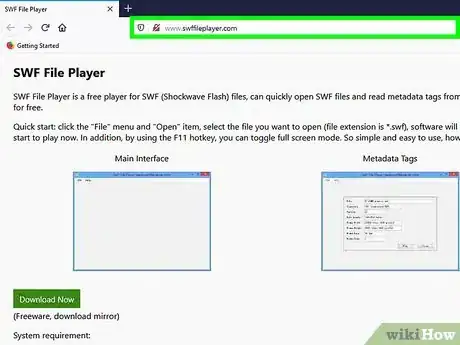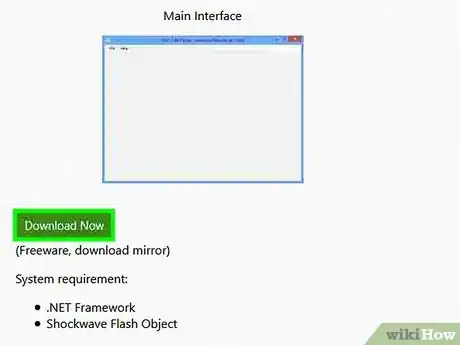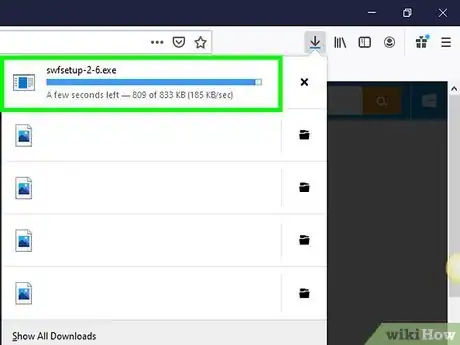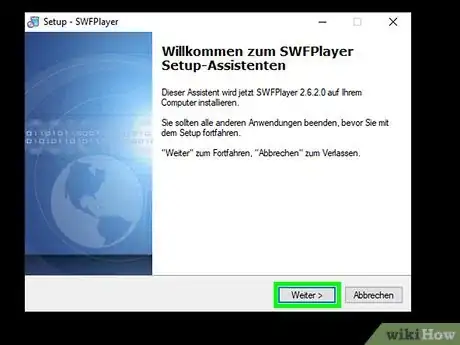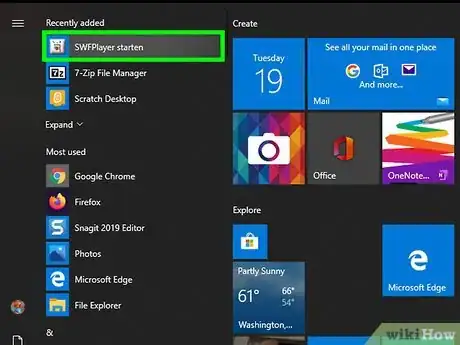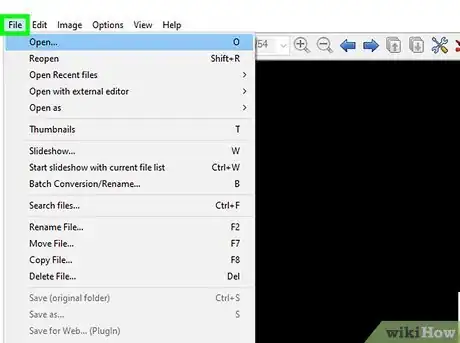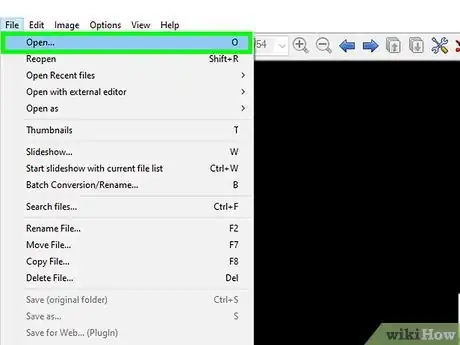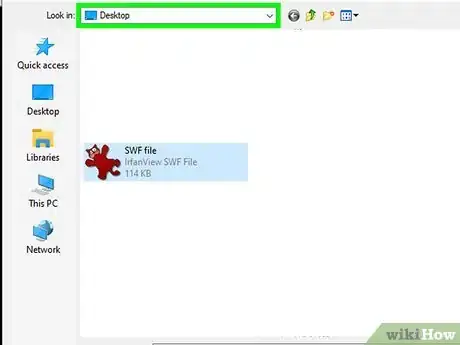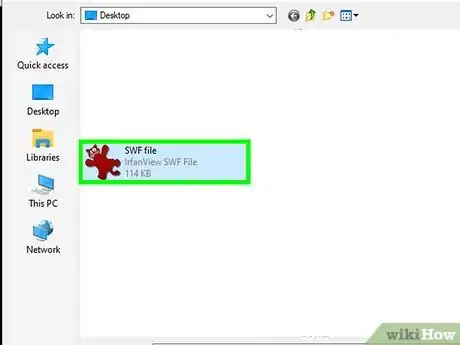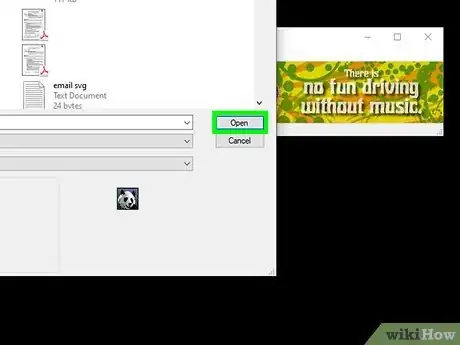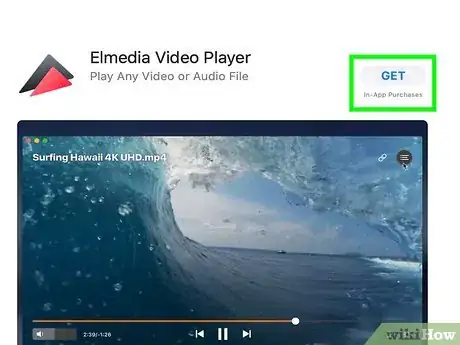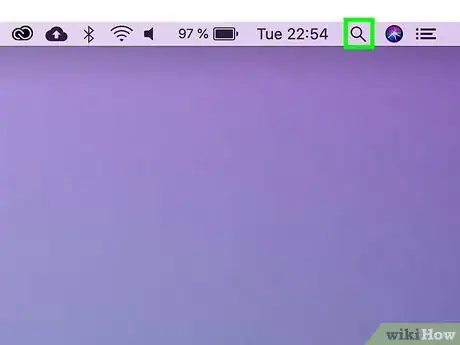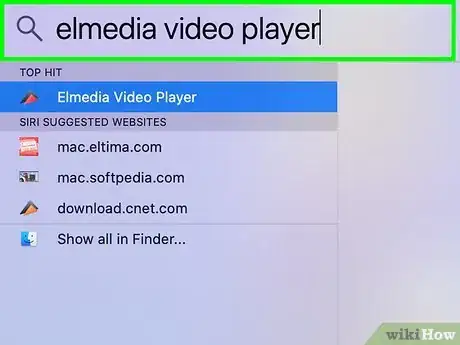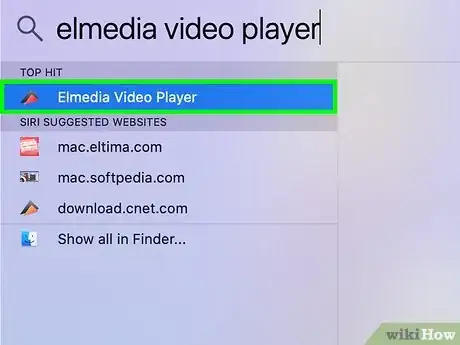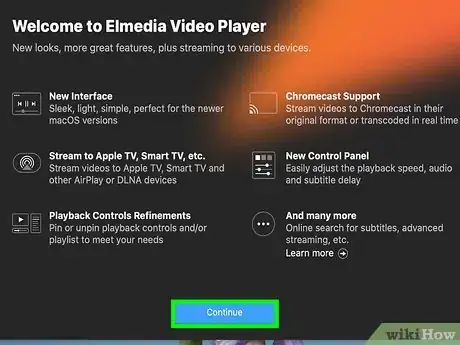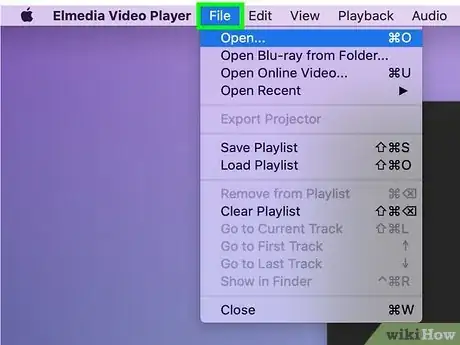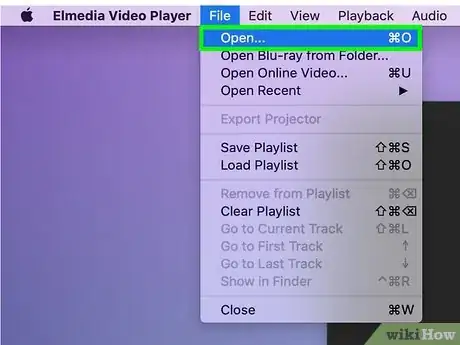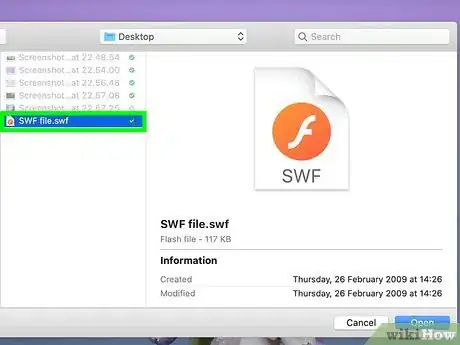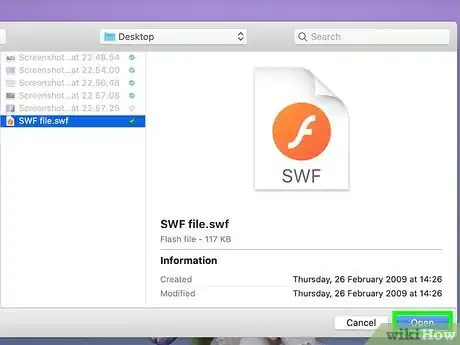Este artículo fue coescrito por Travis Boylls. Travis Boylls es un escritor y editor de tecnología para wikiHow. Travis tiene experiencia escribiendo artículos relacionados con tecnología, brindando servicio al cliente de software y en diseño gráfico. Se especializa en plataformas Windows, macOS, Android, iOS y Linux. Estudió diseño gráfico en Pikes Peak Community College.
Este artículo ha sido visto 389 552 veces.
Este wikiHow te enseñará cómo abrir un archivo SWF en tu computadora. Los archivos SWF normalmente son videos incrustados en sitios web a través de Flash, aunque también pueden ser juegos. Como ya no existen navegadores ni computadoras con reproductor de SWF integrado, tendrás que descargar un programa para poder abrir estos archivos.
Pasos
Método 1
Método 1 de 2:En Windows
-
1Ve al sitio http://www.swffileplayer.com/ en un navegador web. Con este reproductor puedes mirar videos SWF y también jugar algunos juegos con ese formato.
-
2Haz clic en Download Now (descargar ahora). Es un botón verde ubicado en la parte inferior izquierda de la página. Al hacerlo, se abrirá la página de descarga.
-
3Espera a que el archivo se termine de descargar. El archivo se empezará a descargar después de unos segundos y terminará en pocos minutos.
- Si la descarga no se inicia automáticamente, haz clic en el enlace que dice Click here (que en español significa "haz clic aquí").
-
4Instala SWF File Player. Sigue estos pasos para instalar SWF File Player:
- Haz doble clic en el archivo "swffileplayer_setup.exe" desde el navegador o desde la carpeta "Descargas".
- Haz clic en Next (siguiente).
- Haz clic en el botón de radio que aparece junto a la opción "I accept the agreement" (acepto el acuerdo) y luego en Next (siguiente).
- Haz clic en Browse (examinar).
- Selecciona una ubicación de instalación y haz clic en OK.
- Haz clic en Next.
- Haz clic en Browse para seleccionar una carpeta del menú Inicio o Next para continuar.
- Marca o quita la marca de la opción "Create desktop icon" (crear ícono en el escritorio) y haz clic en Next.
- Haz clic en Install (instalar).
- Haz clic en Finish (finalizar).
-
5Abre SWF File Player. Su ícono es gris y dice "SWF". Haz clic en él desde el menú Inicio de Windows o doble clic desde del escritorio. Se abrirá el programa "SWF File Player".
-
6Haz clic en File (archivo). Está en la esquina superior izquierda de la ventana del reproductor. Se abrirá un menú desplegable.
-
7Haz clic en Open… (abrir). Esta opción está en la parte superior del menú desplegable. Al hacer clic en ella, se abrirá una ventana del explorador de archivos.
-
8Selecciona la ubicación del archivo. Haz clic en la carpeta en la cual esté guardado tu archivo SWF. La encontrarás en el lado izquierdo de la ventana del Explorador de archivos.
-
9Selecciona tu archivo SWF. Haz clic en el archivo que quieras abrir.
-
10Haz clic en Abrir. Está en la esquina inferior derecha de la ventana del Explorador de archivos.
-
11Haz clic en Play (reproducir). Está en la parte inferior de la ventaja, debajo de la lista de atributos del archivo SWF. Al hacer clic en esta opción, se empezará a reproducir el archivo. Si es un juego, podrás jugarlo como si estuviese incrustado en una página web.Anuncio
Método 2
Método 2 de 2:En una Mac
-
1Descarga e instala Elmedia Video Player. Elmedia Video Player se puede descargar gratis desde la App Store de Apple. Sigue estos pasos para descargar e instalar este programa:
- Abre la App Store.
- Escribe elmedia en la barra de búsqueda de la esquina superior derecha.
- Haz clic en OBTENER debajo de "Elmedia Video Player".
- Haz clic en Instalar aplicación debajo de "Elmedia Video Player".
- Ingresa la contraseña de Apple ID y presiona "Enter".
-
2
-
3Escribe elmedia player. Aparecerá una lista de las aplicaciones de tu Mac que coincidan con la búsqueda.
-
4Haz clic en Elmedia Video Player. Se abrirá este programa.
-
5Haz clic en Continuar en modo gratuito. Así podrás seguir usar la versión gratuita de Elmedia Video Player.
-
6Haz clic en Archivo. Está en la barra de menú de la parte superior.
-
7Haz clic en Abrir…. Es una de las primeras opciones del menú desplegable "Archivo". Al hacerlo, se abrirá una ventana de Finder.
-
8Selecciona tu archivo SWF. Haz clic en la carpeta que contenga el archivo SWF en el lado izquierdo de la ventana de Finder y luego en el archivo SWF.
-
9Haz clic en Abrir. Está en la esquina inferior derecha de la ventana. Al hacerlo, se abrirá el archivo SWF con Elmedia Player. Si es un archivo de video, se empezará a reproducir automáticamente.
- No todos los archivos SWF se pueden reproducir en Elmedia Video Player. Si tu archivo no se abre, probablemente no se pueda reproducir en una Mac.
Anuncio
Advertencias
- En general, las plataformas móviles como smartphones y tablets no son compatibles con Flash. Esto significa que no pueden reproducir archivos SWF con la misma versatilidad que una computadora.